Вы пытаетесь установить игру, и в этом процессе вы получаете сообщение об ошибке «Код ошибки Microsoft Store 0x80242020 с сообщением Произошло что-то непредвиденное»? Когда эта проблема возникает, если это какие-либо текущие загрузки или установки, которые останавливаются на определенном этапе с ошибкой. Эта ошибка появляется по разным причинам, некоторые из них могут быть проблемами с местом для хранения, поврежденным кешем, сторонним антивирусом, неправильно настроенными учетными записями и т. д. В некоторых случаях неправильный выбор диска также может вызвать эту проблему. Рассмотрим различные методы решения этой проблемы.
Оглавление
Способ 1: очистить сохраненный кэш
Могут быть некоторые неправильно настроенные файлы, которые приводят к тому, что кеш не работает должным образом, вы не сможете загрузить или установить какую-либо игру или приложение из Магазина. Так что очистите битый кеш.
Шаг 1: Нажмите (Клавиша Windows + R) одновременно.
Шаг 2: В диалоговом окне введите WSReset.exe и ударил введите или нажмите на В порядке.
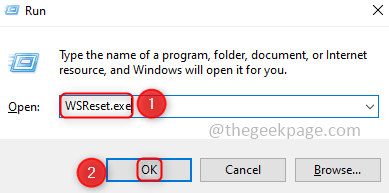
Шаг 3: командная строка откроется для выполнения команды сброса. Через некоторое время он будет преобразован в Microsoft Store.
Шаг 4: Теперь попробуйте установить игру или приложение.
Способ 2: удалить Microsoft Windows Store и переустановить
Любую ошибку, связанную с Microsoft, иногда можно исправить, удалив и переустановив приложение.
Шаг 1: нажмите кнопку поиска на панели задач и введите PowerShell.
Шаг 2: Щелкните правой кнопкой мыши в Windows PowerShell и выберите Запустить от имени администратора
РЕКЛАМА
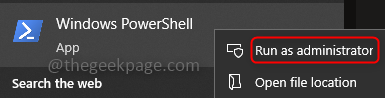
Шаг 3: Нажмите на да и копировать приведенный ниже код и вставить его в PowerShell.
Get-AppxPackage *windowsstore* | Remove-AppxPackage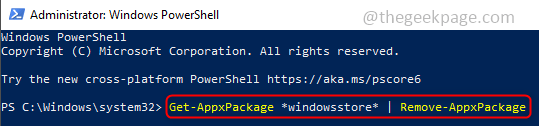
Шаг 4: нажмите Enter и добавьте следующую команду
Get-AppXPackage *WindowsStore* -AllUsers | Foreach {Add-AppxPackage -DisableDevelopmentMode -Register "$($_.InstallLocation)\AppXManifest.xml"}Шаг 5: перезагрузите компьютер и проверьте, можете ли вы загрузить и установить игру из Microsoft Store.
Способ 3: установите все ожидающие обновления
Проблема также может возникнуть, если есть какие-либо проблемы с обновлениями, компания обычно решает свои старые ошибки, выпуская новые обновления в ближайшее время. Поэтому проверьте, есть ли ожидающие обновления.
Шаг 1: нажмите кнопку поиска на панели задач и введите обновления.
Шаг 2: Нажмите на Проверить наличие обновлений и установите обновления, если они есть.
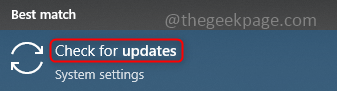
Шаг 3: Перезагрузите машину.
Способ 4: изменить диск по умолчанию для сохранения приложений
Windows позволяет выбрать диск, когда вы хотите сохранить пример содержимого C: диск, D: диск. Изменение местоположения по умолчанию для сохранения приложений, документов, музыки и т. д. решит проблему.
Шаг 1: Нажмите (Окна + я) одновременно и нажмите кнопку Система.
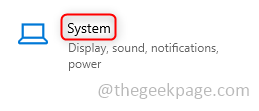
Шаг 2: На левой панели нажмите Хранилище.
Шаг 3: На правой панели нажмите Изменить место сохранения нового контента.

Шаг 4: В раскрывающемся списке выберите любой диск кроме С: чтобы сохранить новый контент. Нажмите на Применять, теперь новые приложения будут сохраняться на указанный диск.

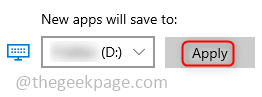
Способ 5: выход из Xbox и Microsoft Store
Запустите приложение Xbox и Microsoft Store и выйдите из них обоих. Иногда решение будет намного проще, чем мы ожидаем. Чтобы выйти, выполните следующие действия.
Шаг 1: чтобы выйти из Microsoft Store, сначала запустите Microsoft Store и нажмите значок пользователя присутствует в правом верхнем углу окна.
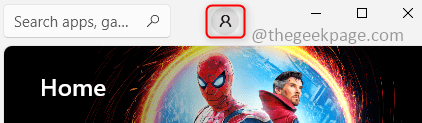
Шаг 2: Нажми на выход вариант из меню.
Шаг 3: Перезагрузите машину.
Шаг 4: Теперь запустите приложение Xbox и выйдите из него.
Способ 6: ремонт, восстановление и завершение работы Microsoft Store
Попробуйте восстановить приложение Microsoft Store, это может помочь решить указанную выше ошибку.
Шаг 1: В кнопке поиска введите Настройки и щелкните по нему.
Шаг 2: Нажмите на Программы.
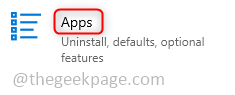
Шаг 3: Нажмите на Приложения и функции на левой панели.
Шаг 4: на правой панели в строке поиска найдите Магазин Майкрософт. Как только он появится, нажмите на него и нажмите на кнопку Передовой вариант.

Шаг 5: прокрутите вниз и отметьте «Завершить». Нажми на Прекратить кнопка.

Шаг 6: Нажми на Ремонт кнопку и дождитесь завершения процесса. Также нажмите на Перезагрузить кнопку и дождитесь завершения процесса.
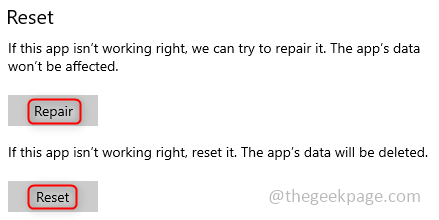
Способ 7: использовать приложение Xbox
Попробуйте загрузить приложения или игры, используя Приложение для Xbox. Иногда способ загрузки и установки приложений имеет большое значение, некоторые методы при установке могут пропускать коды ошибок. Попробуйте.
Шаг 1 - Скачайте Restoro PC Repair Tool отсюда
Шаг 2. Нажмите «Начать сканирование», чтобы автоматически найти и устранить любую проблему с ПК.
Вот и все!! Надеюсь, любой из вышеперечисленных методов из этой статьи помог вам решить проблему, и вам понравилось ее читать. Пожалуйста, оставьте свои мысли ниже. Спасибо Приятного чтения !!


